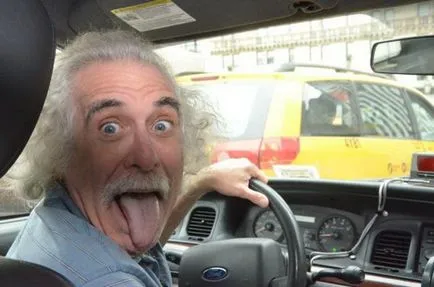Eliminarea parolele salvate în browserele Firefox, Chrome si Opera

Cum pentru a vizualiza salvate parole diferite browsere furnizate detalii în acest post.
Utilizați parolele salvate și datele de conectare convenabile - nu este nevoie să le introduceți de fiecare dată de la tastatură. Dar, uneori, doriți să ștergeți parola stocată, una sau toate site-ului.
Pe Internet, cea mai mare parte de instrucțiuni cum să facă acest lucru. Dar în fiecare zi este un om care „nu se poate“, pentru a găsi aceste informații. Aici a decis să fuzioneze: vă spune cum să eliminați parola salvate pe un exemplu de Mozilla Firefox 14, Opera 13 (care nu a avut încă timp pentru a face upgrade la versiunea 13) și Google Chrome 23.
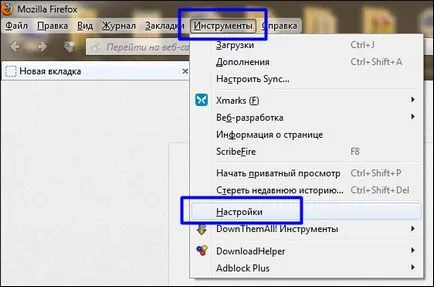
Tab „Securitate“ - butonul „Parole salvate“.

Puteți găsi site-ul pe care doriți să căutați sau parcurge lista. Rețineți șirul care conține datele și faceți clic pe butonul „Delete“ (sau „Delete all“). Notă: Butonul „Afișare parole“ va afișa parolele salvate.
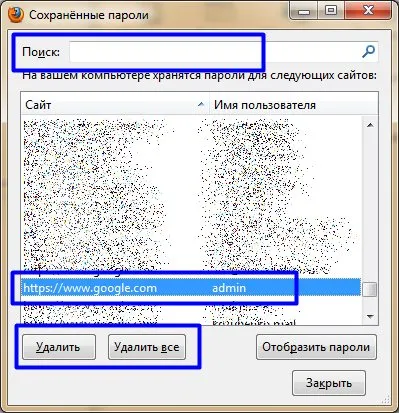
butonul de meniu din partea dreapta sus - „Settings“.
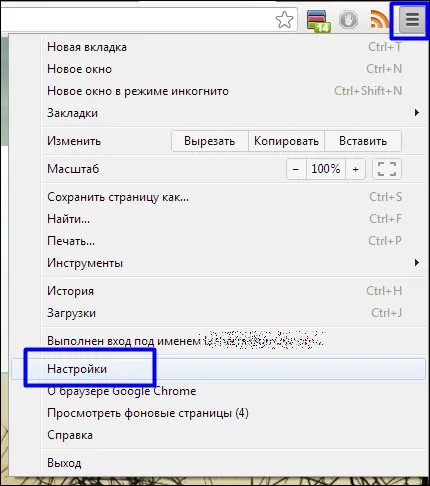
Secțiunea "Istoric" - butonul "Clear History".
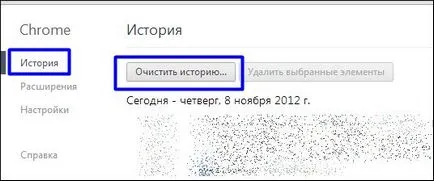
Selectați o perioadă de istorie pe care doriți să ștergeți, notați „Ștergeți parolele salvate“, faceți clic pe „Clear History“.
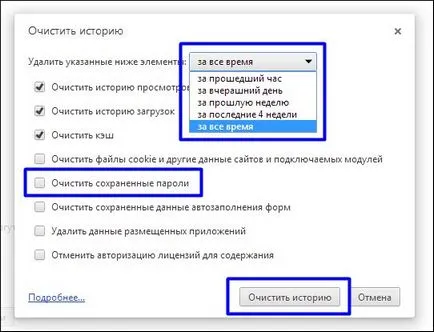
Opera apăsați butonul din stânga sus (sau selectați „Tools“ din meniul de sus, dacă ați inclus). „Setări“ - „Setări generale“, și tasta combinația Ctrl + F12.
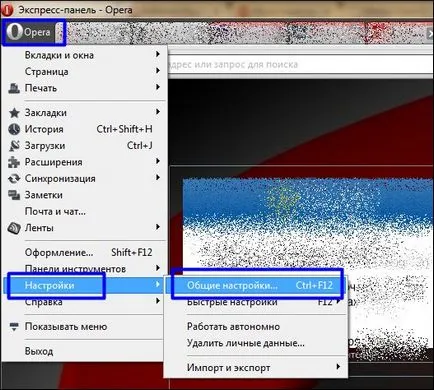
Deci, trebuie să faceți atunci când meniul de sus:
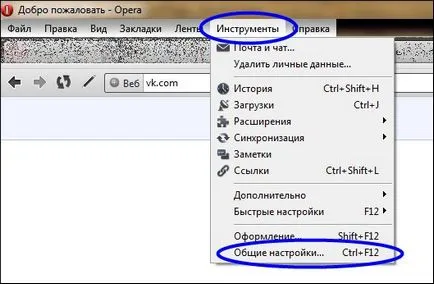
Tab „Formulare“ - buton „Parola“.

Prin găsi în listă, marcați linia dorită și apăsați pe butonul „Delete“.
Acest lucru este interesant: Software-ul și on-line de servicii pentru a crea pictograme
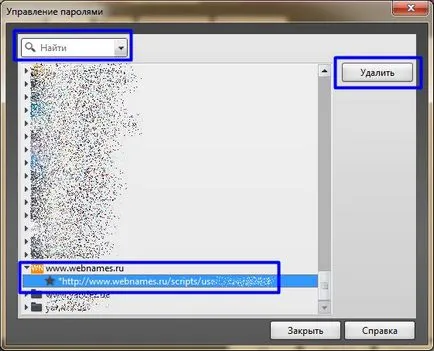
Am auzit și eu uit. Văd și îmi amintesc. Fac și înțeleg.
Un șofer de taxi din New York, similar surprinzător Alberta Eynshteyna